Installera databas och appar för Northwind Traders
Genom att följa stegen i den här serien med hjälp avsnitt kan du identifiera begrepp för relationsdata som implementerats i en exempel databas i Microsoft Dataverse. Du kan även utforska exempel affärsappar, både arbetsyta och modelldrivna, för hantering av dessa data och få praktisk erfarenhet genom att skapa en sådan app. I den här ämne förklaras hur du installerar databasen Northwind Traders i din egen miljö och får tillgång till exempelfilerna som du kan öppna för redigering och visa hur de byggdes.
Northwind Traders är en fiktiv organisation som hanterar order, produkter, kunder, leverantörer och många andra aspekter av mindre företag. Exemplet visades med de första versionerna av Microsoft Access och är fortfarande tillgänglig som en åtkomstmall.
Förutsättningar
- En Power Apps-licens som stöder Dataverse. Du kan använda en licens kostnadsfri utvärderingsversion på 30 dagar.
- En miljö med en Dataverse-databas. Du skapa en sådan miljö om du har lämpliga behörigheter.
Hämta lösningen
Den här lösningsfilen (.zip) innehåller definitionerna av tabeller, val och affärsprocesser, de modellstyrda apparna och alla andra bitar som används tillsammans.
Installera lösningen
Logga in på Power Apps och kontrollera att du arbetar i en miljö som innehåller en Dataverse-databas.
I den vänstra navigeringsrutan väljer du Lösningar. Om objektet inte finns i sidopanelsfönstret väljer du ... Mer och markerar sedan det objekt du vill använda. Välj sedan Importera i verktygsfältet nära skärmens topp:
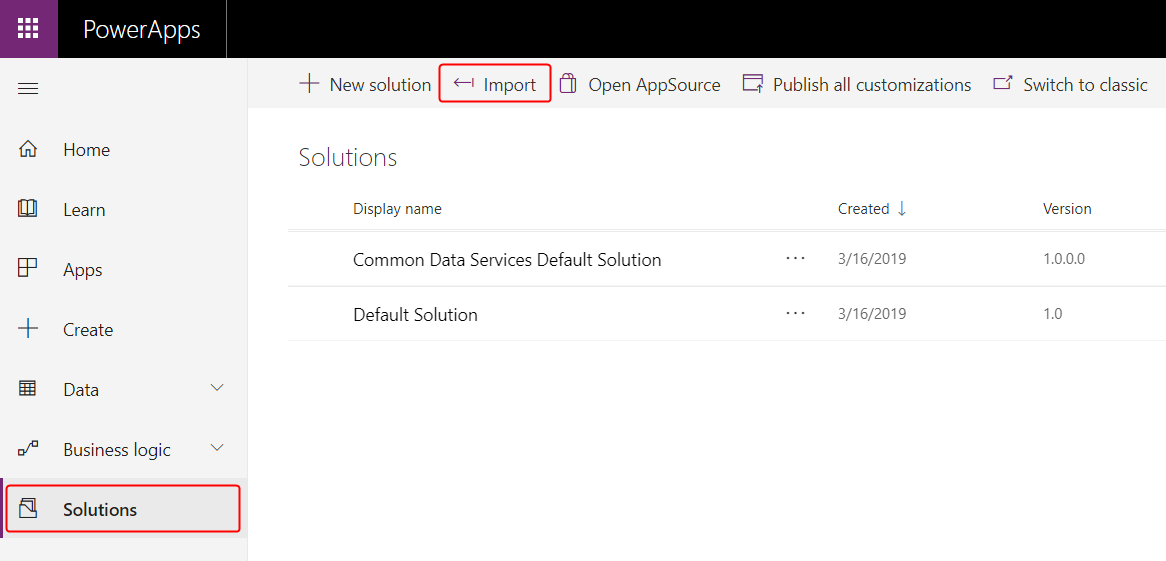
Sida Välj lösningspaket välj Bläddra.
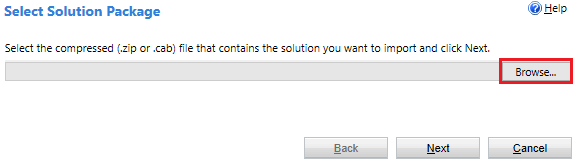
Leta upp filen som du hämtade och välj Öppna.
Såvida du inte valde en annan plats kommer filen att finnas i mappen Hämtade filer.
Om du har rätt fil (versionsnumret varierar) väljer du Nästa:
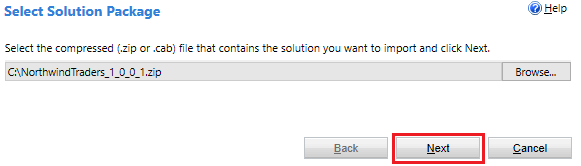
På sidan lösningsinformation, välj Nästa om namnet på lösningen och utgivaren är korrekta.
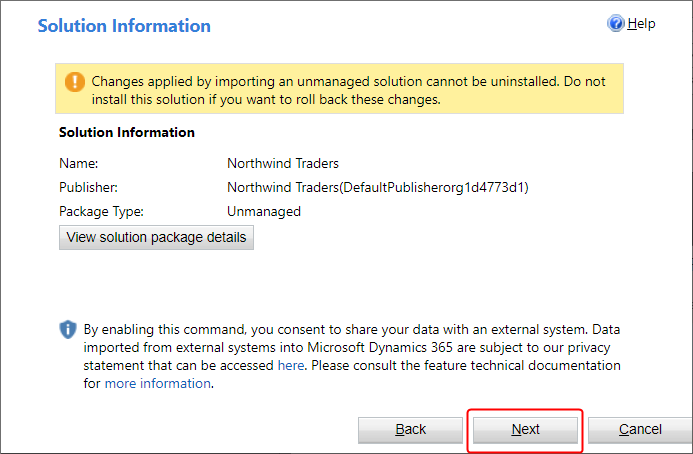
På sidan Importalternativ väljer du Importera för att bekräfta hantering av SDK-meddelanden, som krävs för provet:
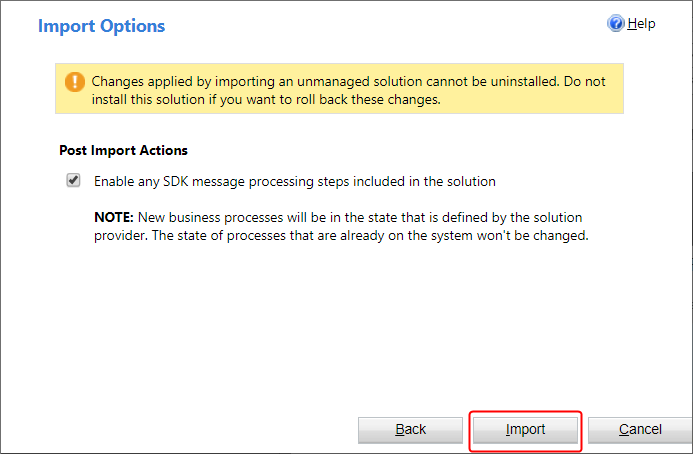
En annan sida visas och förloppet visas när lösningen installeras under de följande minuterna:
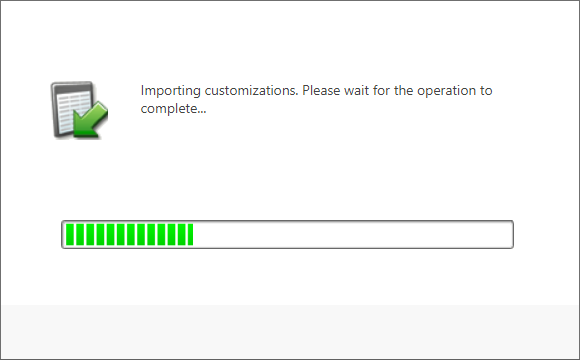
När installationen är klar visas resultatet i original sidan:
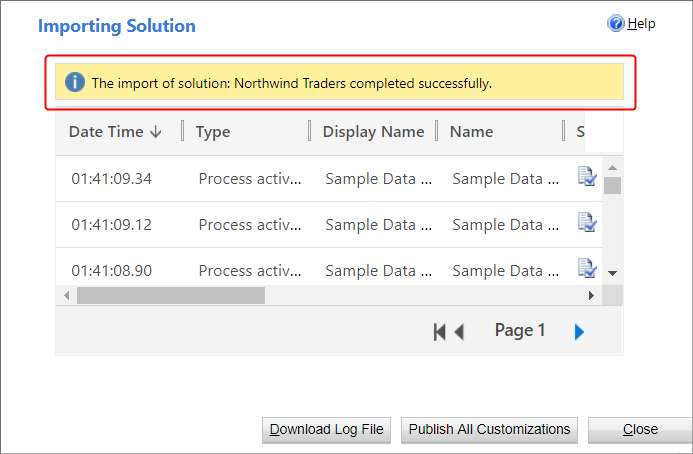
Välj Stäng.
Läs in exempeldata
Välj appar och sedan Northwind exempeldata.
Vänta några minuter om Northwind-apparna inte visas omedelbart efter att du har installerat lösningen:
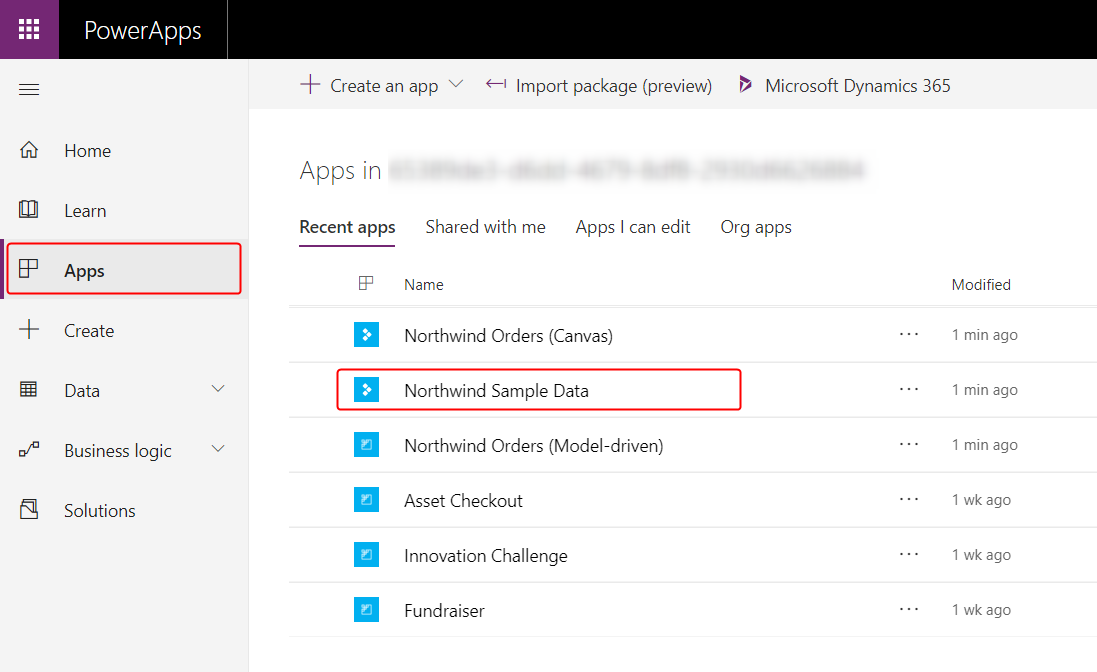
När appen ber om behörighet att interagera med Dataverse väljer du Tillåt:
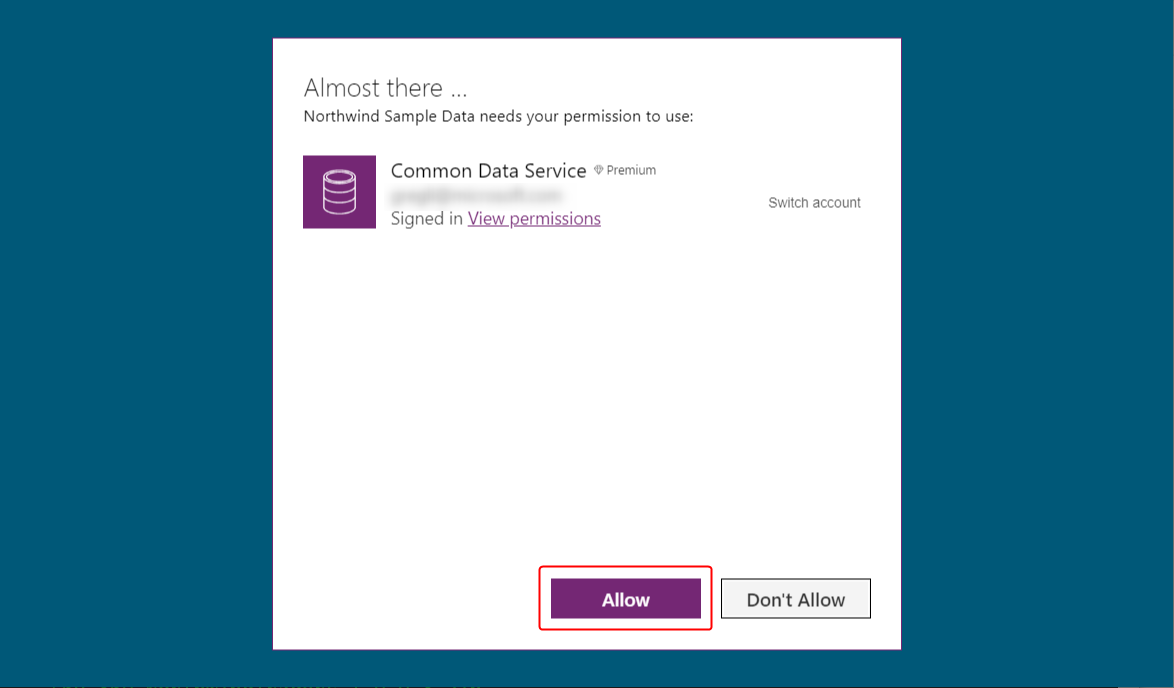
När appen har läses in och visar att exempeltabellerna inte innehåller några poster väljer du Läs in data så att tabellerna fylls i:
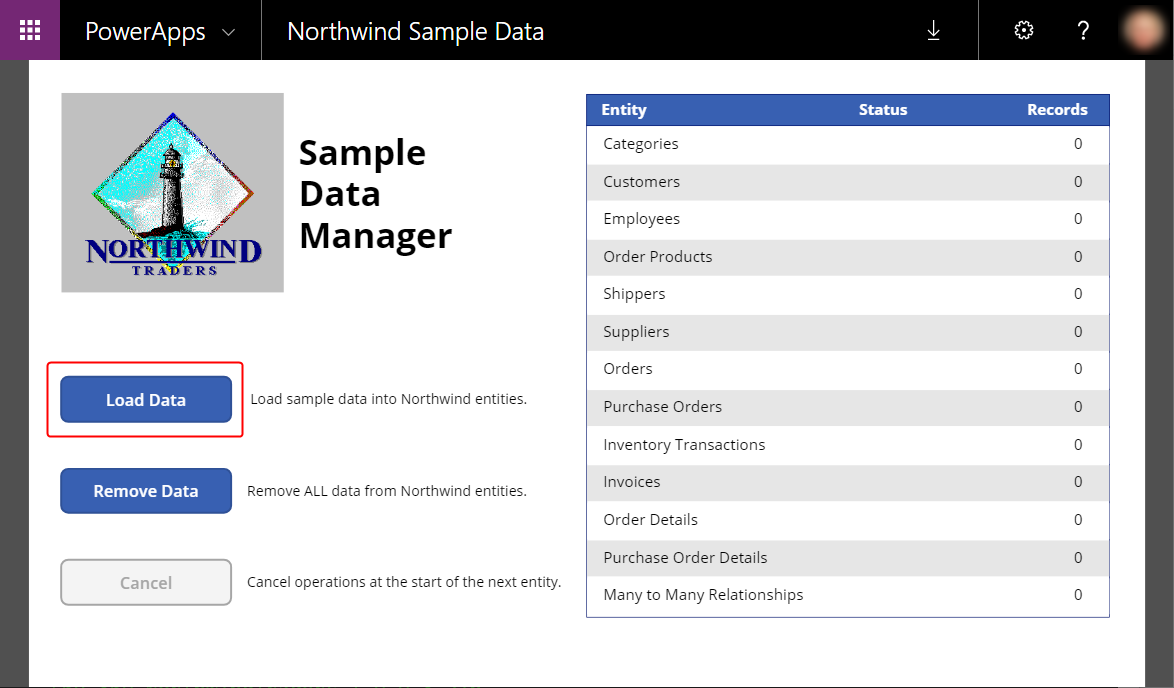
När appen läser in informationen visas punkterna mars över appens överkant och antalet poster ökar.
Tabellerna läses in i en särskild ordning så relationer kan upprättas mellan poster. Tabellen Orderinformation har till exempel en flera-till-en-relation till tabellerna Order och Orderprodukter i tabeller som läses in först.
Du kan avbryta processen när som helst genom att välja Avbryt och du kan när som helst ta bort data genom att välja Ta bort data:
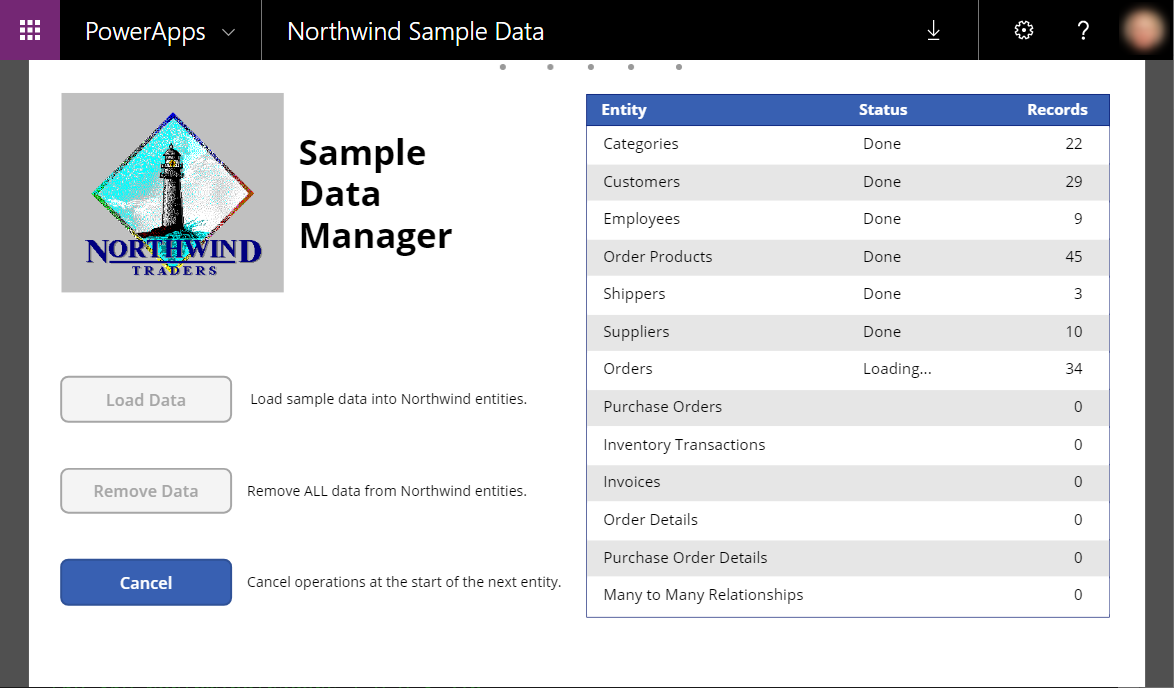
När data har lästs in visas den sista raden ( många till många-relationer) och knapparna Klar och Läs in data och Ta bort data aktiveras igen:
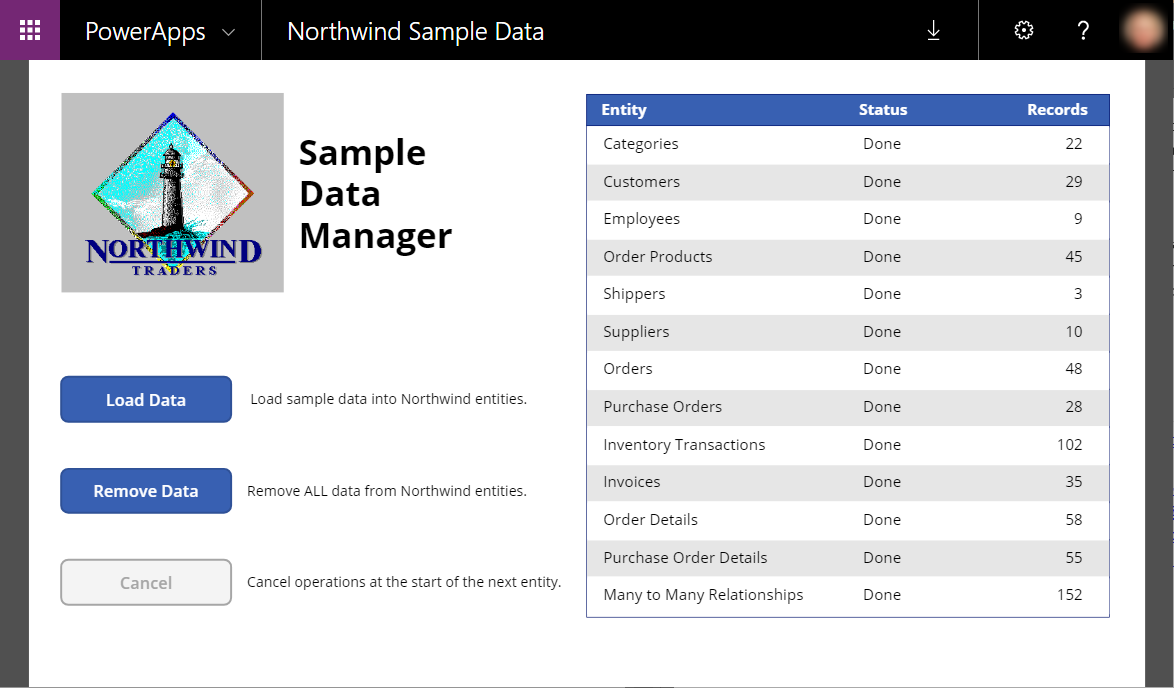
Exempelappar
I Northwind-lösningen ingår följande appar för interaktion med dessa data:
- Northwind-order (arbetsyta)
- Northwind-order (modelldrivna)
Du öppnar dessa appar på samma sätt som du öppnade appen i föregående procedur.
Arbetsyta
Den här appen med en skärm har en enkel översiktsvy över tabellen Order där du kan visa och redigera en sammanfattning av ordern och varje radobjekt för en order. En lista med order visas nära vänsterkanten och du kan välja en pil i den listan om du vill visa en sammanfattning och information om den. Mer information: översikt över arbetsyteapp för Northwind Traders.
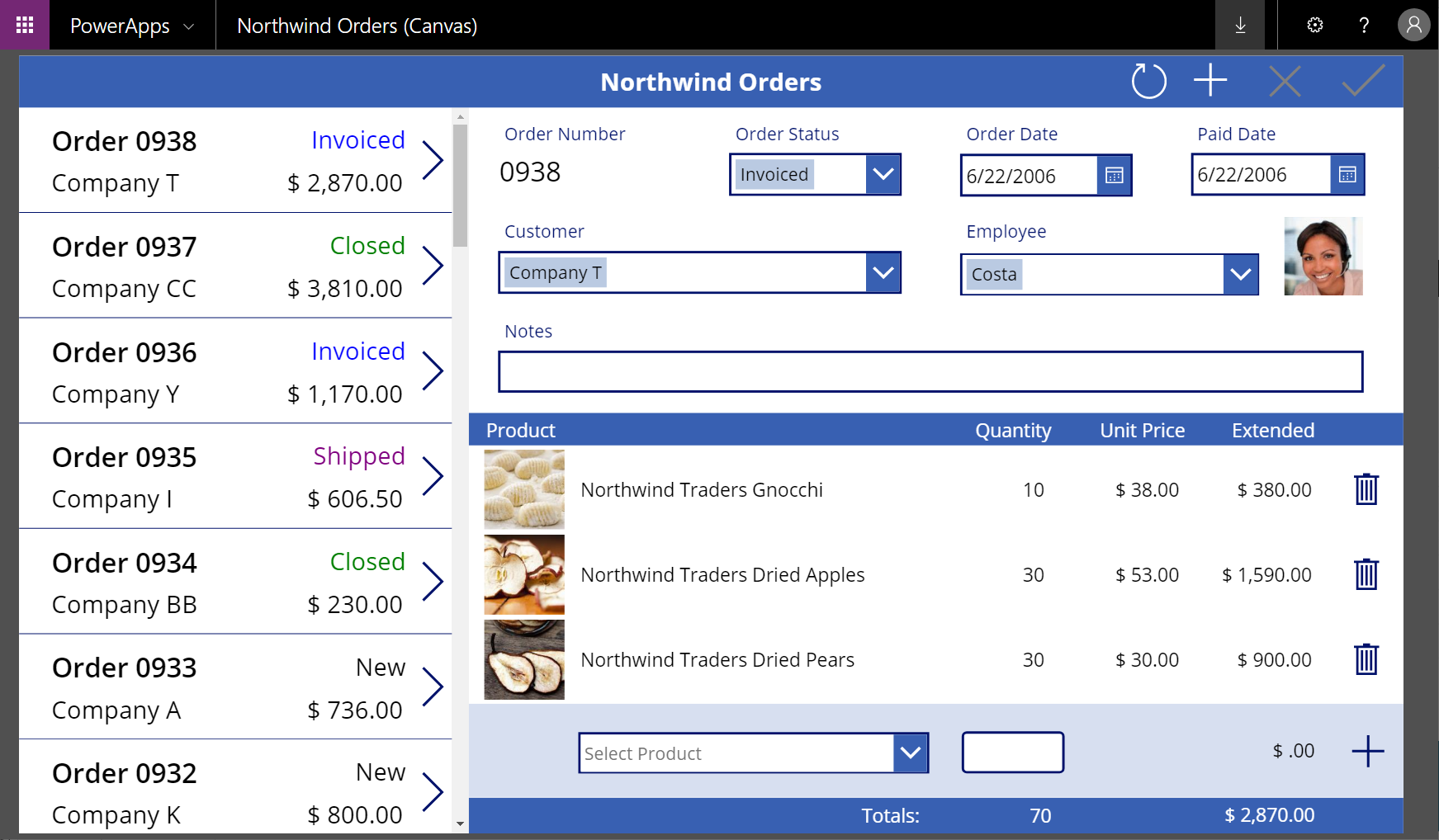
Modellstyrd
Den här appen fungerar på samma data (i tabellen Order) som arbetsyteappen. Visa mer information om en order i listan med order genom att välja dess nummer:
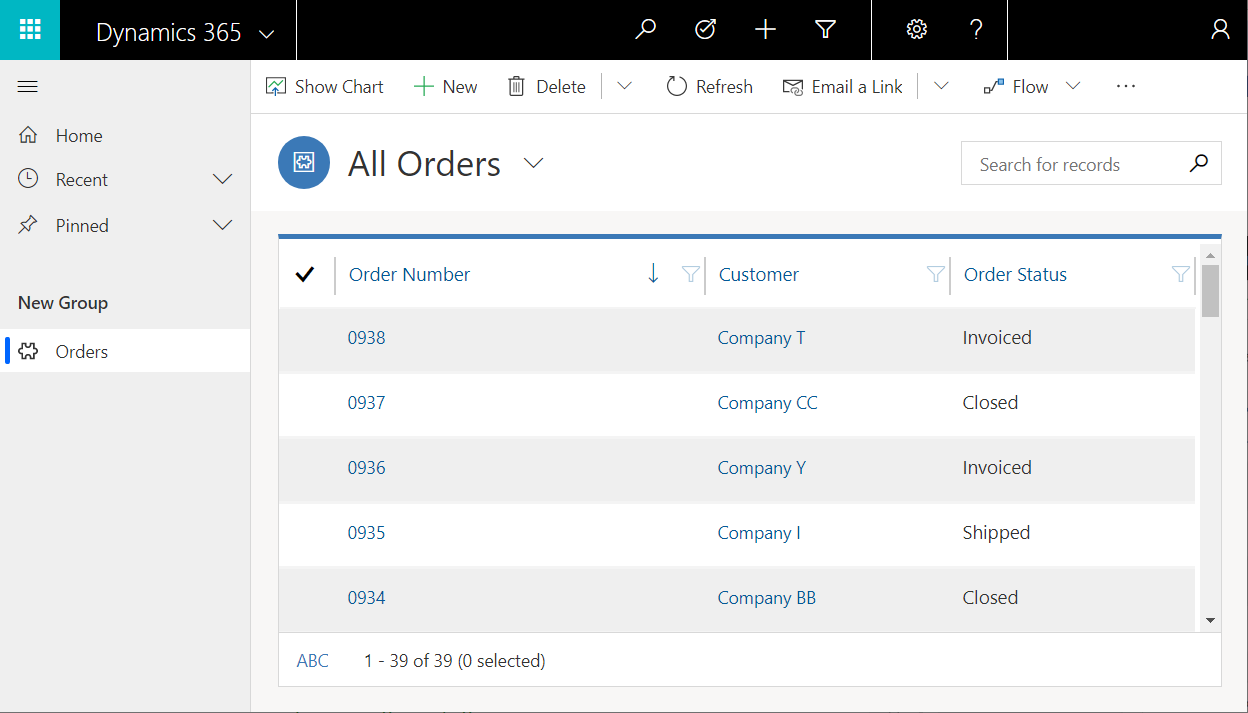
En sammanfattning av ordern visas i ett separat formulär:
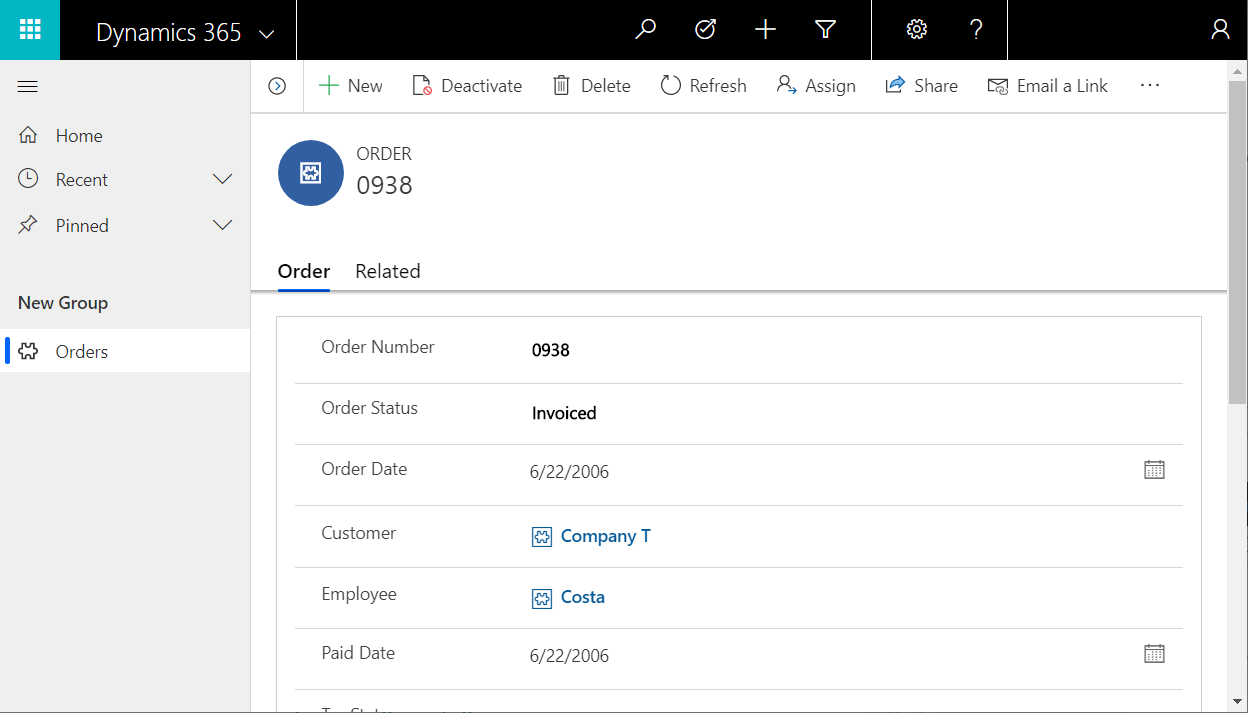
Om du rullar ned formuläret visas samma radobjekt som arbetsyteappen:
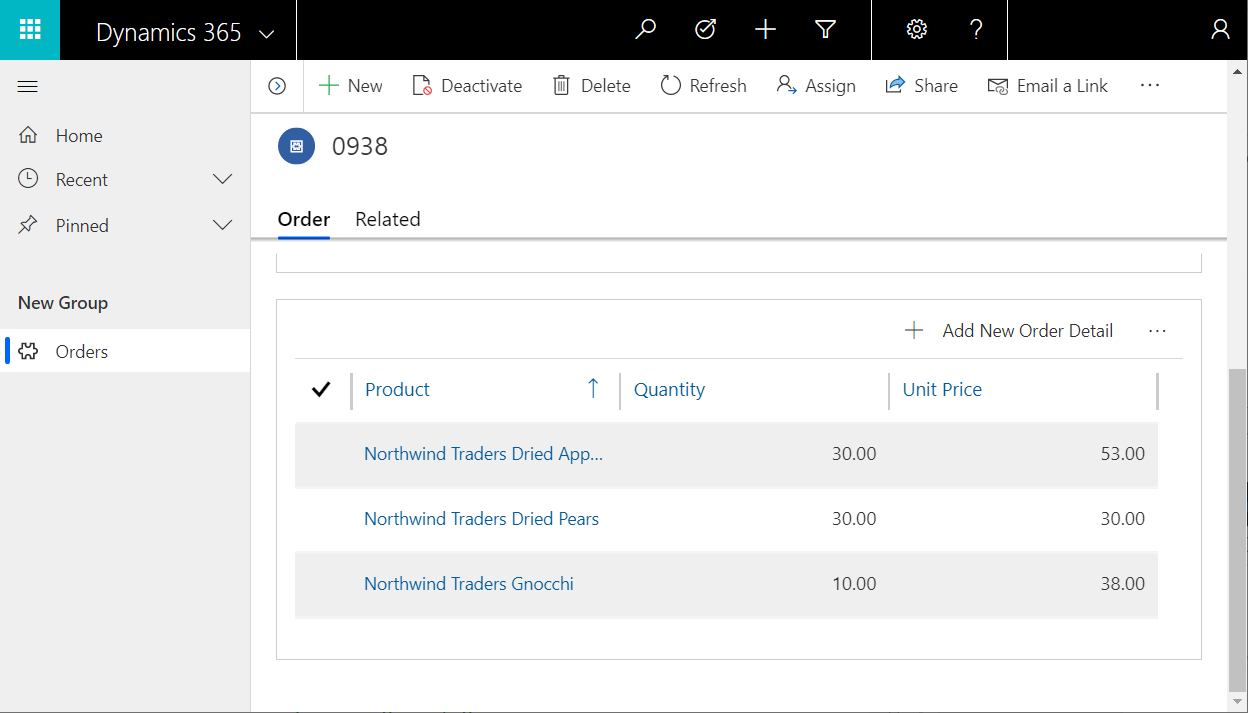
Gör det själv
Du kan följa steg-för-steg-instruktioner för att skapa en arbetsyteapp som visas tidigare i ämne. Anvisningarna består av tre delar:
Om du vill hoppa framåt innehåller lösningen en startpunktsapp för varje del. I listan över appar titta efter Northwind-order (arbetsyta) - börja del 1 och så vidare.
Den här översikten av appen förklarar användargränssnittet, datakällorna och hur relationer används.
Anteckning
Kan du berätta om dina inställningar för dokumentationsspråk? Svara i en kort undersökning. (observera att undersökningen är på engelska)
Undersökningen tar ungefär sju minuter. Inga personuppgifter samlas in (sekretesspolicy).
Feedback
Kommer snart: Under hela 2024 kommer vi att fasa ut GitHub-problem som feedbackmekanism för innehåll och ersätta det med ett nytt feedbacksystem. Mer information finns i: https://aka.ms/ContentUserFeedback.
Skicka och visa feedback för